解决电脑经常临时DNS错误的方法(有效应对电脑临时DNS错误,让上网更畅快)
![]() 游客
2025-08-14 10:17
218
游客
2025-08-14 10:17
218
随着互联网的普及,我们越来越依赖电脑上网。然而,有时我们会遇到电脑经常临时DNS错误的问题,导致无法正常访问网页、下载文件等。为了帮助大家解决这一问题,本文将介绍一些有效的方法和技巧,帮助您应对电脑临时DNS错误,让上网更加畅快。
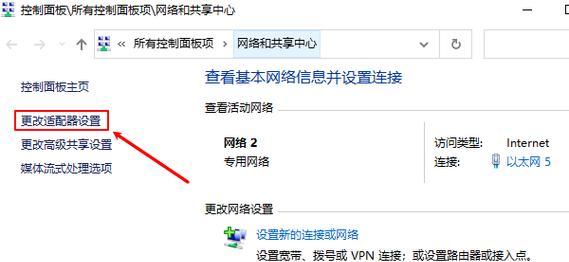
一:检查网络连接设置
确保电脑的网络连接设置正确,并与路由器或调制解调器连接良好。这是解决临时DNS错误的第一步。
二:重启路由器和调制解调器
有时候,重启网络设备可以解决临时DNS错误问题。尝试将路由器和调制解调器断电,并等待几分钟后再重新开机。
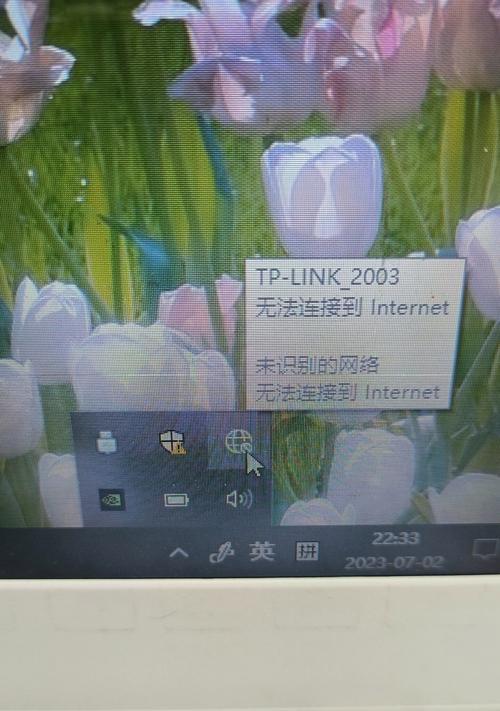
三:清空DNS缓存
DNS缓存可能会导致临时DNS错误。在命令提示符下输入“ipconfig/flushdns”,清空DNS缓存可以解决这个问题。
四:更换DNS服务器地址
尝试更换电脑所使用的DNS服务器地址。可以使用公共的DNS服务器,如GoogleDNS(8.8.8.8和8.8.4.4)或CloudflareDNS(1.1.1.1和1.0.0.1)。
五:更新网络适配器驱动程序
过时的网络适配器驱动程序可能会导致临时DNS错误。通过更新驱动程序,可以解决与网络适配器相关的问题。

六:禁用IPv6
有些网络环境下,IPv6协议可能导致临时DNS错误。尝试禁用IPv6,只使用IPv4协议来连接网络。
七:防火墙设置检查
防火墙设置可能会阻止电脑与DNS服务器之间的正常通信。确保防火墙设置中没有阻止DNS查询的规则。
八:检查安全软件设置
某些安全软件可能会干扰电脑与DNS服务器的通信。检查安全软件的设置,确保其不会阻止DNS查询。
九:临时切换至公共DNS服务器
如果仍然无法解决临时DNS错误,可以尝试将电脑临时切换至公共DNS服务器,以确定是否为本地网络问题。
十:检查路由器设置
确保路由器的设置正确,没有针对特定网站或域名的屏蔽规则。有些路由器可能会阻止特定的DNS查询。
十一:使用系统修复工具
操作系统中通常会包含一些修复网络问题的工具。尝试使用这些工具来解决临时DNS错误。
十二:清理恶意软件
恶意软件可能会干扰电脑的网络连接,导致临时DNS错误。使用安全软件进行扫描和清理,确保电脑没有受到恶意软件的侵袭。
十三:重置网络设置
在某些情况下,重置电脑的网络设置可以解决临时DNS错误。在控制面板中找到网络和Internet设置,选择重置网络设置的选项。
十四:联系网络服务提供商
如果以上方法都无法解决问题,可能是网络服务提供商的问题。联系他们并向其报告临时DNS错误,以获得进一步的帮助和支持。
十五:
电脑经常临时DNS错误是一个常见的问题,但通过逐步检查和排除,我们可以找到解决方案。在遇到临时DNS错误时,可以尝试重启路由器和调制解调器、清空DNS缓存、更换DNS服务器地址等方法来解决。如果问题仍然存在,可以进一步检查网络设置、安全软件设置,甚至联系网络服务提供商寻求帮助。通过这些方法,我们可以让上网变得更加畅快。
转载请注明来自前沿数码,本文标题:《解决电脑经常临时DNS错误的方法(有效应对电脑临时DNS错误,让上网更畅快)》
标签:电脑临时错误
- 最近发表
-
- 解决电脑重命名错误的方法(避免命名冲突,确保电脑系统正常运行)
- 电脑阅卷的误区与正确方法(避免常见错误,提高电脑阅卷质量)
- 解决苹果电脑媒体设备错误的实用指南(修复苹果电脑媒体设备问题的有效方法与技巧)
- 电脑打开文件时出现DLL错误的解决方法(解决电脑打开文件时出现DLL错误的有效办法)
- 电脑登录内网错误解决方案(解决电脑登录内网错误的有效方法)
- 电脑开机弹出dll文件错误的原因和解决方法(解决电脑开机时出现dll文件错误的有效措施)
- 大白菜5.3装机教程(学会大白菜5.3装机教程,让你的电脑性能飞跃提升)
- 惠普电脑换硬盘后提示错误解决方案(快速修复硬盘更换后的错误提示问题)
- 电脑系统装载中的程序错误(探索程序错误原因及解决方案)
- 通过设置快捷键将Win7动态桌面与主题关联(简单设置让Win7动态桌面与主题相得益彰)
- 标签列表

